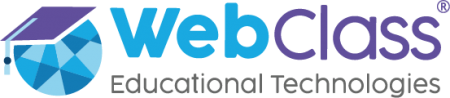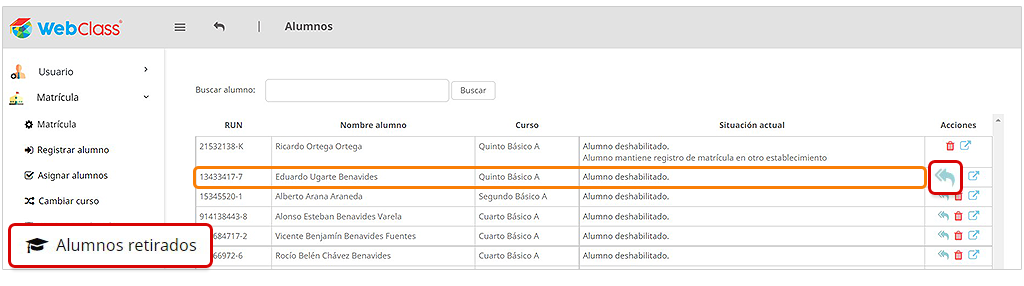Perfiles a los que está dirigido el artículo:
La restauración de los datos de un estudiante depende principalmente del motivo que lleve a tal requerimiento. A continuación se listan tres (3) causas que pueden llevar a la necesidad de recuperar información perdida.
| Evento | Motivo | Solución | Observaciones |
|---|---|---|---|
| Eliminación de la matrícula de un estudiante | Estudiante eliminado por error. Matrícula creada posterior a la eliminación de la pre-matrícula. Matrícula duplicada | Generar nueva matrícula | Si la matrícula no aplica para el colegio, primero debe retirar al estudiante y luego eliminarlo. La fecha de retiro debería ser la misma fecha de matrícula (aplica para estudiantes que se matricularon por error o para matrículas duplicadas). La plataforma guarda registro de las modificaciones para evitar adulteraciones. El número de matrícula identifica unívocamente a un estudiante, por lo que solo debe haber una (1) matrícula vigente. |
| Recuperación de datos eliminados de un estudiante | Evento extraordinario Notas, actas, observaciones, etc. eliminadas por error. | Comunicarse con soporte WebClass +56 2 2869 9100 | Soporte solo puede recuperar la última actualización de la información efectivamente ingresada en la plataforma. |
| Restituir matrícula a un estudiante retirado | Cambio de curso Promoción Nueva matrícula | Recuperar matrícula | Facultad exclusiva del WebClass Manager desde “Matrícula” > “Alumnos retirados“ |
El caso de la restitución de matrícula posteriormente al retiro del estudiante (baja) tiene un carácter especial debido a la tipificación del MINEDUC sobre la baja. Las causas de baja están bien definidas en la resolución exenta N° 30, y suponen que el establecimiento debe llevar a cabo un procedimiento reglamentado que incluye el resguardo de la información íntegra en la plataforma. Por esta razón, solo el WebClass Manager tiene la facultad de resolver el problema.
Para recuperar un estudiante retirado, desde el perfil de Manager, vaya a “Matrícula” > “Alumnos retirados“. Busque al estudiante que desea recuperar y seleccione [Recuperar] en la columna de acciones:
Confirme la restauración en el cuadro emergente para que el/la estudiante vuelva a aparecer en los registros.